Παρά όλες τις ελλείψεις με την πρόσφατη ενημέρωση του macOS Catalina, εξακολουθούν να υπάρχουν πολλές χρήσιμες λειτουργίες. Πολλά από τα βασικά χαρακτηριστικά του macOS έχουν παραμείνει αμετάβλητα, και αυτό περιλαμβάνει την κοινή χρήση της σύνδεσής σας Wi-Fi.
Περιεχόμενα
- Σχετική ανάγνωση
- Γιατί θέλετε να κάνετε κοινή χρήση Wi-Fi;
-
Πώς να μοιραστείτε Wi-Fi από το Mac σας
- Κοινή χρήση Wi-Fi από Mac σε iPhone ή iPad
- Επωφεληθείτε από το Bluetooth
-
συμπέρασμα
- Σχετικές αναρτήσεις:
Σχετική ανάγνωση
- Η αλληλογραφία δεν λειτουργεί στο macOS Catalina, Τρόπος επιδιόρθωσης
- Θέλετε να εκτελέσετε εφαρμογές 32-bit στο macOS Catalina; Χρησιμοποιήστε μια εικονική μηχανή Mojave
- macOS Catalina Σφάλματα εγκατάστασης ή ενημέρωσης; Εδώ είναι μερικές χρήσιμες συμβουλές
- Πώς να συνδεθείτε και να αποσυνδεθείτε από το iCloud στο macOS Catalina
Αυτό είναι ένα χαρακτηριστικό που υπάρχει εδώ και αρκετό καιρό, ακόμη και πριν από την αλλαγή επωνυμίας σε macOS. Με το Catalina, μπορείτε ακόμα να μοιράζεστε το Wi-Fi σας και δείτε πώς μπορείτε να το πραγματοποιήσετε.
Γιατί θέλετε να κάνετε κοινή χρήση Wi-Fi;
Η πιο προφανής απάντηση στην παραπάνω ερώτηση είναι η παροχή σύνδεσης στο Διαδίκτυο σε άλλη συσκευή. Αλλά για να βουτήξετε λίγο πιο βαθιά, μερικοί λόγοι θα μπορούσαν να είναι απλώς η κοινή χρήση μιας πιο γρήγορης σύνδεσης Wi-Fi από αυτή που είναι ήδη διαθέσιμη.
Ένας άλλος πολύ χρήσιμος λόγος για την κοινή χρήση Wi-Fi από το Mac σας είναι εάν πρέπει να συνδέσετε μια συσκευή ασύρματα αλλά δεν θέλετε να πληρώσετε για πολλές συσκευές. Αυτό σας επιτρέπει να ξεπεράσετε αυτόν τον περιορισμό χωρίς να πληρώσετε περιττά χρήματα από την τσέπη σας.
Πώς να μοιραστείτε Wi-Fi από το Mac σας
Πριν ξεκινήσετε, είναι σημαντικό να σημειώσετε ότι δεν μπορείτε να μοιραστείτε ένα δίκτυο Wi-Fi από ένα Mac σε μια συσκευή iOS. Το Mac σας πρέπει να συνδεθεί στο δίκτυο μέσω καλωδίου Ethernet (ενσύρματο), για να λειτουργήσει αυτό. Μόλις συνδεθεί και ρυθμιστεί το Mac σας, ας ξεκινήσουμε.
Κοινή χρήση Wi-Fi από Mac σε iPhone ή iPad
Τώρα που είστε έτοιμοι να μοιραστείτε τη σύνδεσή σας, πρέπει να κάνετε μια μικρή προετοιμασία στην εφαρμογή Προτιμήσεις συστήματος.
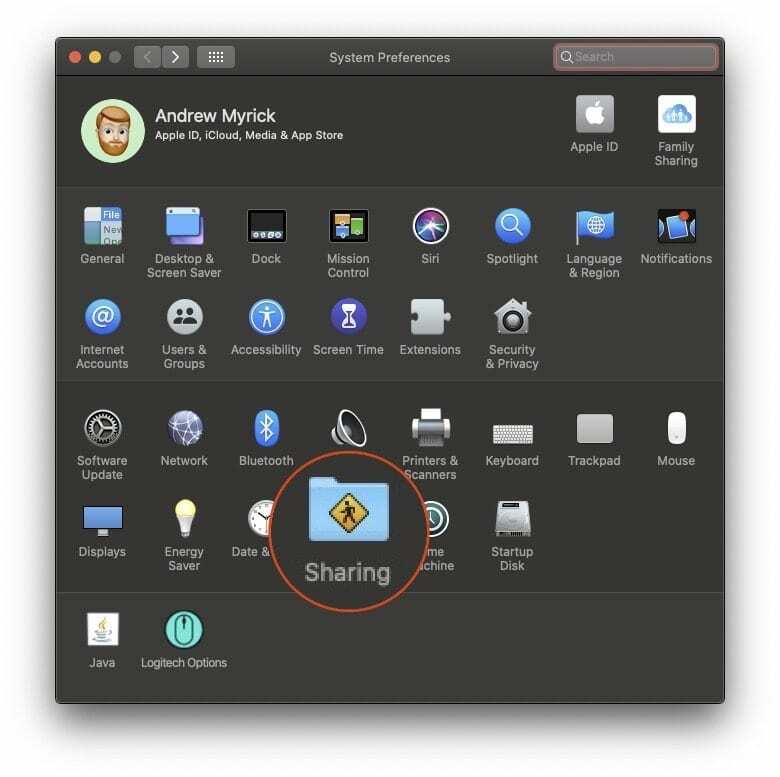
- Ανοίξτε την εφαρμογή Προτιμήσεις συστήματος στο Mac σας
- Παρακέντηση Μοιρασιά
Από εδώ, πρέπει να κάνετε κλικ στο Κοινή χρήση internet καθώς πρέπει να ενεργοποιηθεί πριν μπορέσει να χρησιμοποιηθεί. Μόλις το επισημάνετε, θα εμφανιστεί ένας νέος πίνακας με μερικά ακόμη πλαίσια ελέγχου. Πρέπει να επισημάνετε το πλαίσιο ελέγχου με την ετικέτα Wi-Fi και μετά επιστρέψτε και σημειώστε το πλαίσιο ελέγχου για Κοινή χρήση internet.
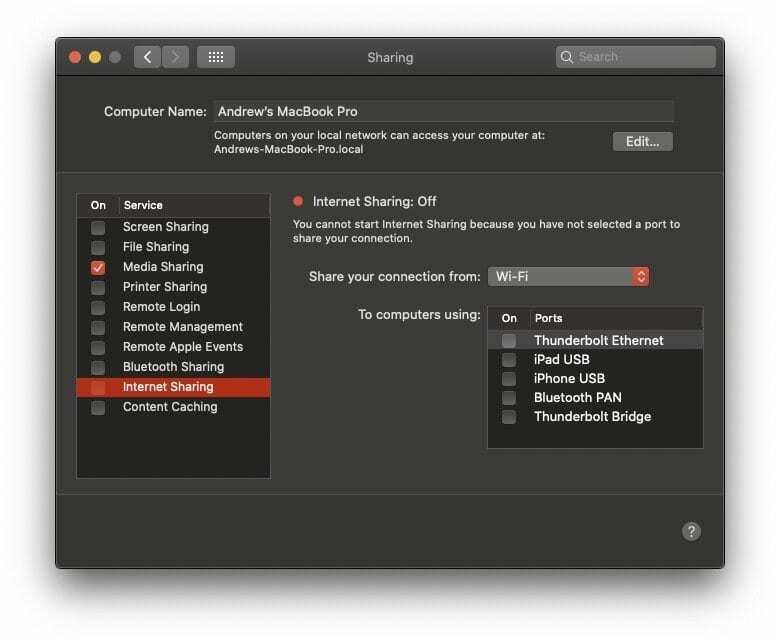
Αφού ενεργοποιήσετε την Κοινή χρήση Διαδικτύου, θα εμφανιστεί ένας άλλος υπο-πίνακας. Αυτό παρέχει τις ρυθμίσεις για το "δίκτυο κοινής χρήσης διαδικτύου" που δημιουργείται.
- Ονομα δικτύου - Αλλάξτε αυτό σε ό, τι θέλετε
- Κανάλι - Αφήστε την προεπιλεγμένη εισαγωγή μόνη της (μην την αλλάξετε)
- Ασφάλεια – Αλλάξτε αυτό το WPA2 Personal
- Κωδικός πρόσβασης - Εισαγάγετε έναν ασφαλή κωδικό πρόσβασης που θα χρησιμοποιηθεί για τη σύνδεση στη συσκευή σας iOS.
Αφού δημιουργήσετε το δίκτυο, εμφανίζεται ένας ακόμη δευτερεύων πίνακας, βεβαιωθείτε ότι θέλετε να το ενεργοποιήσετε. Απλά κάντε κλικ Αρχή και η κοινή χρήση δικτύου θα ενεργοποιηθεί, δημιουργώντας ένα Σύνδεση Wi-Fi για χρήση του iPhone ή του iPad σας.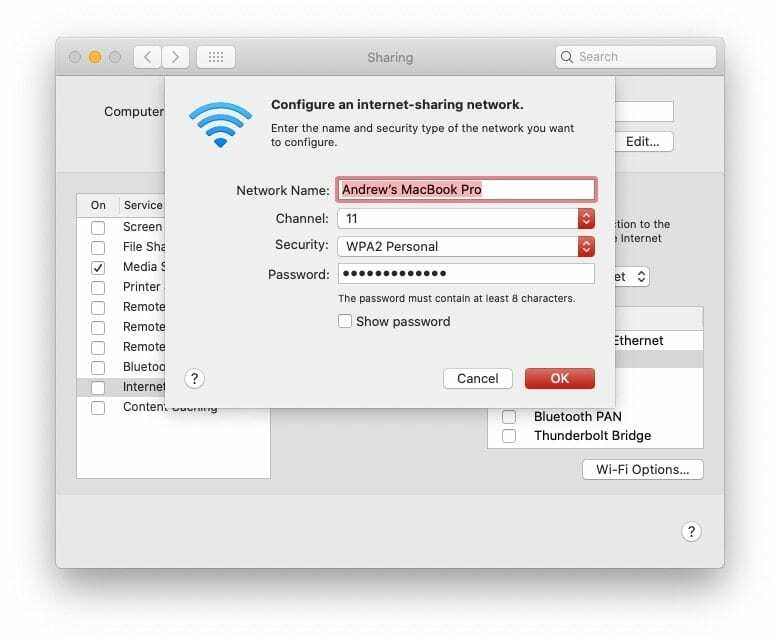
Να τι κάνετε στη συνέχεια:
- Ανοιξε το Ρυθμίσεις εφαρμογή στο iPhone σας
- Πατήστε Wi-Fi
- Επίλεξε το Ονομα που δημιουργήσατε προηγουμένως για το δίκτυο
- Εισαγάγετε τον κωδικό πρόσβασης που πληκτρολογήσατε κατά τη δημιουργία του δικτύου
- Απολαμβάνω
Αυτό θα σας δώσει πρόσβαση σε μια ταχύτερη σύνδεση Wi-Fi χάρη στο Mac σας. Και το καλύτερο μέρος είναι ότι μπορείτε να χρησιμοποιήσετε και τη συσκευή Mac και iOS σε αυτό το δίκτυο χωρίς προβλήματα. Μπορεί να υπάρξει μια μικρή επιβράδυνση ανάλογα με το αν παρακολουθείτε βίντεο στο διαδίκτυο, αλλά αυτό θα πρέπει να είναι το μόνο πρόβλημα.
Επωφεληθείτε από το Bluetooth
Υπάρχει ένας άλλος τρόπος με τον οποίο μπορείτε να δημιουργήσετε μια σύνδεση Wi-Fi μεταξύ της συσκευής σας Mac και iOS και είναι με τη βοήθεια Bluetooth. Ουσιαστικά, δημιουργείτε ένα προσωπικό δίκτυο που τροφοδοτείται από Bluetooth.
Για να μπορέσετε να συνεργαστείτε με τη συσκευή Mac και iOS, απαιτούνται ορισμένες προϋποθέσεις. Πρώτον, το Bluetooth πρέπει να είναι ενεργοποιημένο και για τις δύο συσκευές, καθώς αυτό είναι το κύριο μέσο για αυτήν τη λειτουργία.
Πρέπει επίσης να αντιστοιχίσετε το iPhone σας με το Mac σας μέσω Bluetooth για να λειτουργήσει. Ακολουθούν τα βήματα για τη σύζευξη των συσκευών σας:

- Ανοίξτε την εφαρμογή Ρυθμίσεις στο iPhone σας
- Παρακέντηση Bluetooth
- Αφήστε αυτήν την οθόνη ανοιχτή
Από το Mac σας:
- Ανοιξε Επιλογές συστήματος
- Επιλέγω Bluetooth
- Εντοπίστε το iPhone σας και κάντε κλικ Συνδέω-συωδεομαι
Θα εμφανιστεί ένας κωδικός τόσο στο iPhone όσο και στο Mac, ο οποίος πρέπει να επιβεβαιώσει την αντιστοίχιση πατώντας Επιβεβαιώνω στο iPhone σας. Voila! Το iPhone και το Mac σας έχουν πλέον αντιστοιχιστεί μέσω Bluetooth.
Μόλις γίνει αυτό, θα πρέπει να ενεργοποιήσετε τη σύνδεση στο Διαδίκτυο. Αυτό μπορεί να γίνει ενεργοποιώντας τη λειτουργία Personal Hotspot του iPhone σας:
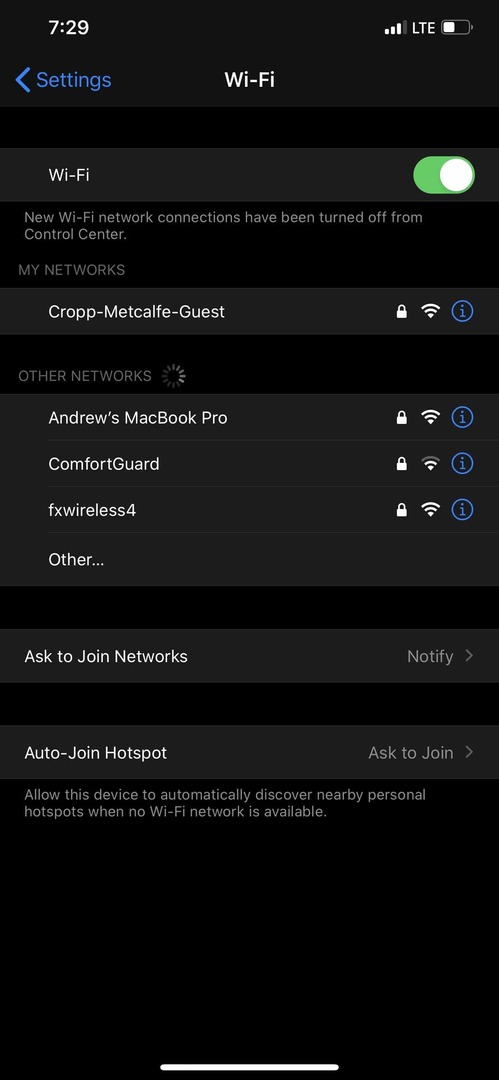
- Ανοίξτε την εφαρμογή Ρυθμίσεις στο iPhone σας
- Παρακέντηση Προσωπικό σημείο
- Μεταβάλλω Επιτρέψτε σε άλλους να συμμετάσχουν στο Επί θέση
Στις «παλιές» μέρες, θα έπρεπε να εισαγάγετε έναν κωδικό πρόσβασης για να αντιστοιχίσετε αυτές τις δύο συσκευές. Ωστόσο, αυτές οι μέρες έχουν περάσει προ πολλού και είναι πολύ πιο εύκολο.
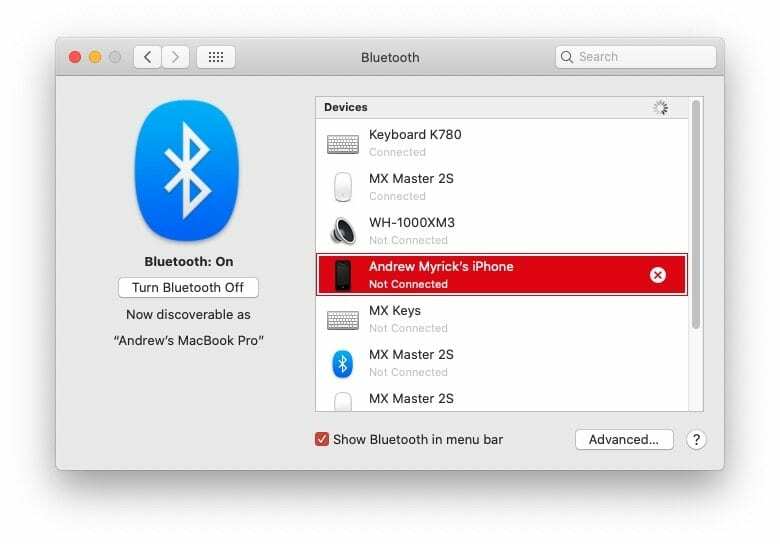
Με την προϋπόθεση ότι το μενού Bluetooth στο Mac σας είναι ακόμα ανοιχτό, κάντε δεξί κλικ στο iPhone σας και κάντε κλικ Σύνδεση στο Δίκτυο. Το μπλε εικονίδιο σύνδεσης θα εμφανιστεί στην επάνω δεξιά γωνία του Mac σας και οι δύο συσκευές θα συνδεθούν τώρα.
Αυτός είναι απλώς ένας άλλος τρόπος με τον οποίο μπορείτε να επωφεληθείτε από το οικοσύστημα προϊόντων της Apple για να ολοκληρώσετε κάποια δουλειά. Ωστόσο, είναι σημαντικό να σημειωθεί ότι αυτή η μέθοδος δεν είναι τόσο γρήγορη όσο οι άλλες μέθοδοι κοινής χρήσης του δικτύου.
συμπέρασμα
Η Apple έχει πραγματικά σκοτώσει το παιχνίδι όταν πρόκειται για την επικοινωνία μεταξύ των δικών της συσκευών. Η κοινή χρήση ή η δημιουργία σύνδεσης Wi-Fi μεταξύ του iPhone και του Mac σας είναι εξαιρετικά εύκολη, ακόμη και με το macOS Catalina.
Ενημερώστε μας εάν αντιμετωπίζετε προβλήματα όταν προσπαθείτε να μοιραστείτε Wi-Fi από το Mac σας. Εάν δεν αντιμετωπίζετε προβλήματα, πείτε μας μερικές από τις αγαπημένες σας συμβουλές και κόλπα όταν χρησιμοποιείτε το Mac και το iPhone ή το iPad σας.
Ο Andrew είναι ανεξάρτητος συγγραφέας με βάση την ανατολική ακτή των ΗΠΑ.
Έχει γράψει για διάφορους ιστότοπους όλα αυτά τα χρόνια, συμπεριλαμβανομένων των iMore, Android Central, Phandroid και μερικών άλλων. Τώρα, περνάει τις μέρες του δουλεύοντας σε μια εταιρεία HVAC, ενώ σεληνόφως ως ανεξάρτητος συγγραφέας τα βράδια.